win10怎么使用蓝牙耳机
发布时间:2016-11-08 12:14
相关话题
很多朋友都知道win10有着蓝牙功能,由于界面的更新大家可能找不到蓝牙在什么地方了,也不知道win10怎么使用蓝牙耳机,下面大家跟着小编一起来了解一下win10怎么使用蓝牙耳机的方法吧。
win10使用蓝牙耳机方法
步骤一:安装驱动
如果你的机器是升级到windows10的,那么驱动不用重新安装,如果是全新安装,可以用360驱动大师自动安装蓝牙驱动,不用去安装什么千月破解版之类的。装完驱动,重启后,右下角点开隐藏图标可以看到蓝牙图标。

步骤二:打开windows10设置
点击开始菜单,点击设置

进入如图所示设备
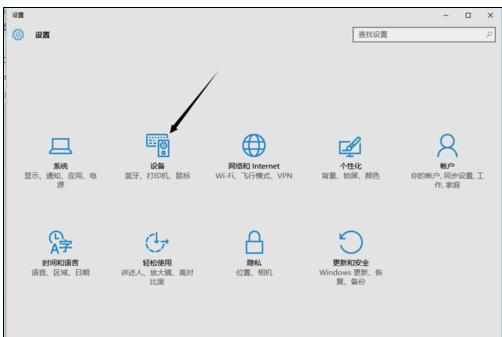
步骤三:点击“蓝牙”选项卡,进入蓝牙设备管理界面
确保蓝牙耳机在开机状态,电脑会自动搜索到蓝牙耳机,点击配对。
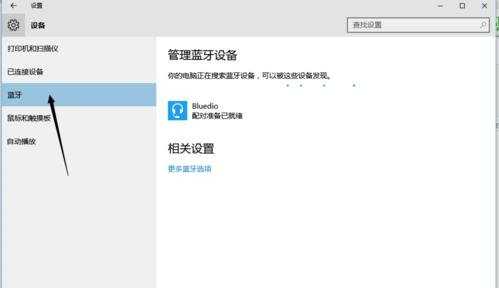
步骤四:配对完成
稍等一两分钟,蓝牙耳机会自动提醒配对完成,但是这里进度走的比较慢,可以不用管它,耳机提示后声音就可以尽情享受无线乐趣了。
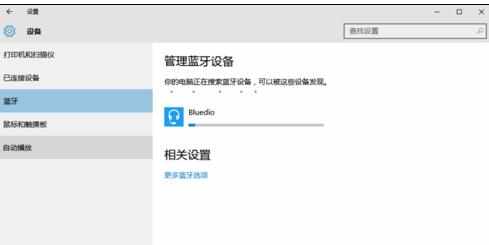
6下次开机
下次开机就会自动连接,只要开蓝牙耳机就可以了。


win10怎么使用蓝牙耳机的评论条评论